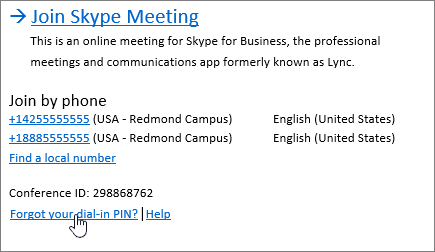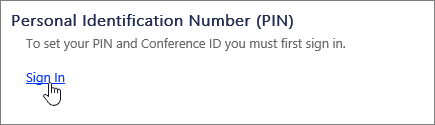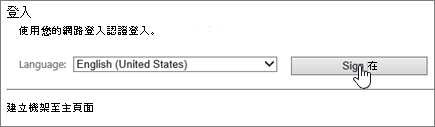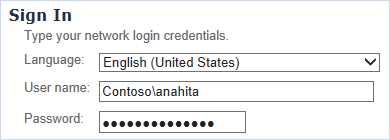PIN 一開始是由商務用 Skype 系統管理員指派,當 PIN 設定好時,您可能會收到通知電子郵件。 如果沒有收到通知,或現在不記得 PIN,請依照下列指示重設 PIN。
我是否需要在每次撥入會議時使用 PIN?
當您使用手機撥入 商務用 Skype 會議時,大部分不需要 PIN。 您只需要會議邀請中提供的電話號碼和會議 ID。
僅在下列情況中才需要 PIN:
-
您是會議主席 (簡報者),而且正從無法連線至您帳戶的個人手機或住家電話撥入。
-
您是出席者,但會議已鎖定,您在加入前必須先通過身分驗證。
如何重設 PIN?
您如何取得新的 PIN,取決於您使用的是 商務用 Skype Online 或 商務用 Skype 2016 (也稱為內部部署)。
附註: 不確定您使用的是哪個版本嗎? 嘗試遵循商務用 Skype Server 2015 (內部部署)下的指示進行。 如果您遇到錯誤,就是使用 商務用 Skype Online。
商務用 Skype Online
如果您使用的是 商務用 Skype Online,您可以透過商務用 Skype 設定入口網站重設 PIN。 若要移至商務用 Skype 設定入口網站,請在 Outlook 的會議邀請中,按一下 [忘記您的撥入 PIN 嗎? ] 連結。
商務用 Skype Server 2015 (內部部署)
如果您使用的是 商務用 Skype Server 2015的一部分 商務用 Skype ,您可以依照下列指示來重設您的 PIN:
-
在 Outlook 的會議邀請中,按一下 [忘記您的撥入 PIN 嗎? ]
附註: 若要查看指派給您組織的撥入電話號碼清單,請移至查看電話撥入式會議撥入號碼的清單。
-
按一下[個人識別碼(PIN)] 底下的 [登入]。
-
選擇您的語言,然後按一下 [登入]。
-
輸入您用來登入 商務用 Skype 或公司網路的使用者名稱和密碼。
如果您無法使用您的使用者名稱和密碼登入,請參閱需要登入商務用 Skype 的協助嗎?
附註:
-
如果您在輸入使用者名稱和密碼時看到下列錯誤,就會使用 商務用 Skype Online :
-
操作失敗,發生意外錯誤。 如果問題持續發生,請與您的系統管理員聯繫。
-
您必須要求您的系統管理員重設您的 PIN。 如果您是系統管理員,表示您購買的是 Microsoft 365 訂閱–您可以自行重設 PIN。
-
-
在[個人識別碼(PIN)] 底下,按一下 [重設您的 PIN],然後依照頁面上的指示建立新的 PIN。
重設 PIN 後,撥打會議邀請中的音訊號碼,然後在出現提示時輸入會議 ID 與 PIN。
其他資訊
您也可以在電話撥入式會議和 PIN 管理頁面上找到其他有用的資訊,例如您的 PIN 到期日、當地號碼,以及手機上的觸控音命令(DTMF)。 請務必查看頁面底端的靜音、取消靜音與其他動作的命令。
在會議中 DTMF 控制項
|
* 6 |
將麥克風設為靜音或取消靜音 |
|
* 4 |
切換物件靜音 |
|
* 7 |
鎖定或解除鎖定會議 |
|
* 9 |
啟用或停用參與者進入和退出會議的宣告 |
|
* 3 |
私人播放會議中每個參與者的名稱 |
|
* 1 |
播放可用 DTMF 命令的描述 |
|
* 8 |
承認目前在大廳中的所有參與者參與會議 |